
MetaMask(メタマスク)とは
MetaMaskとは
MetaMaskはイーサリアムチェーン基盤の仮想通貨のウォレットです。文字通り仮想通貨を保管できる財布のようなものです。ブロックチェーン基盤のNFTマーケットプレイス、ブロックチェーンゲームなどの様々なサービスとの連携に対応しており、それらのサービスにMetaMaskを接続することで、MetaMask内の仮想通貨を使い、サービスの取引や決済を行うことができます。
MetaMaskの使い方
①iPhoneユーザーはApp Store、AndroidユーザーはGoogle Playにアクセスし、「MetaMask」とキーワード検索して、アプリをダウンロードします。

②アプリを開いて、指示に従いパスワード設定と表示されたリカバリーフレーズをメモした後、正しく設定すると、ウォレットの作成が完了します。
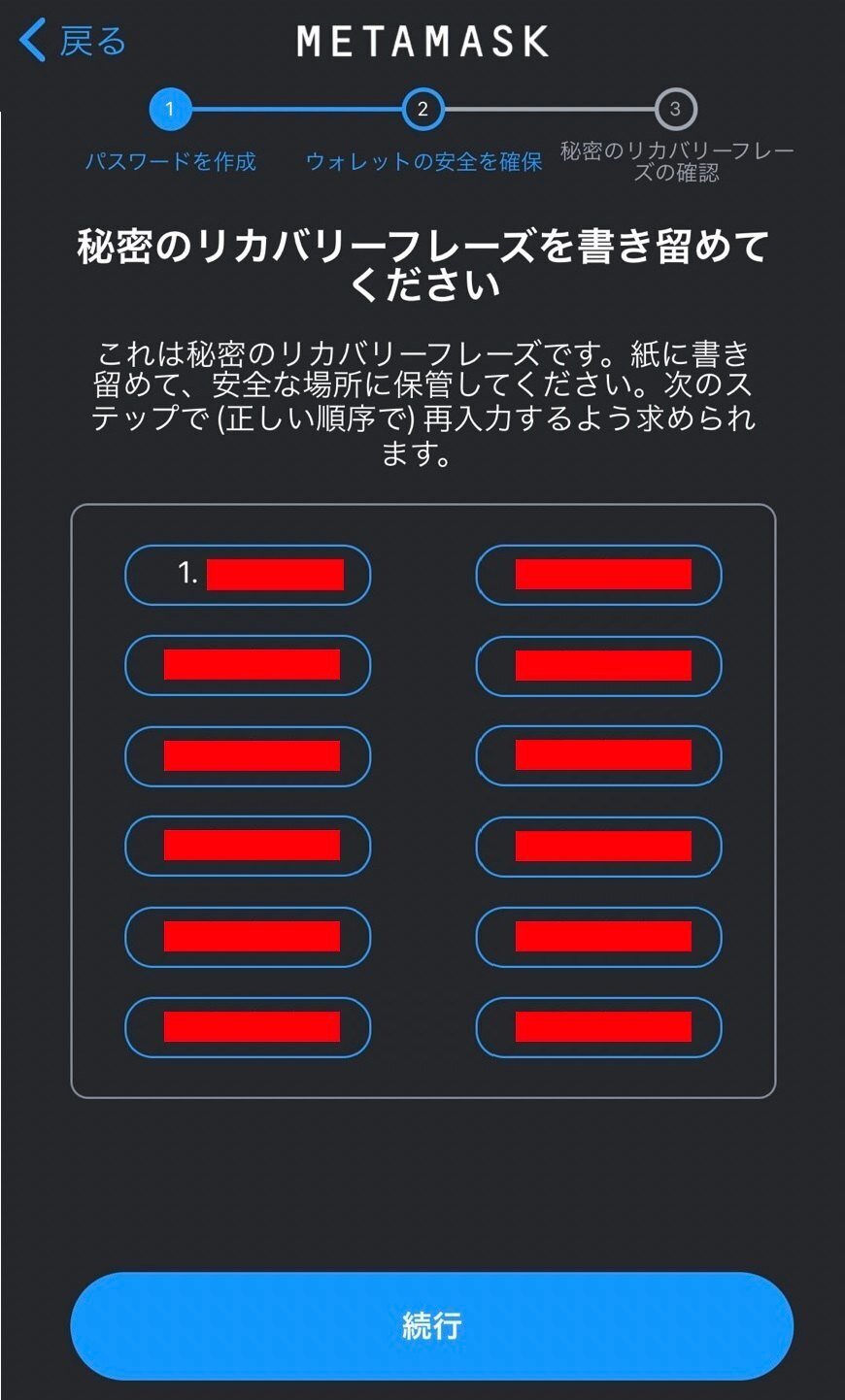
MetaMaskで通貨を受け取る
①MetaMaskアプリを開きウォレットアドレスを長押しでコピーします。

②国内外証券から「入出金」を選択。
※イーサリアムが無い場合は事前に「通貨交換」や「スワップ」などで保有通貨をイーサリアムへ交換しておきます
③イーサリアムの送金数量を入力し、送金先に「コピーしたアドレス」を貼り付けて送金をするとMetaMaskにイーサリアムが入金されます。一定時間後、MetaMaskでイーサリアムの入金が確認できれば完了です。
MetaMaskから通貨を送る
①メタマスクから送金したい通貨を選択し「送信」をクリック
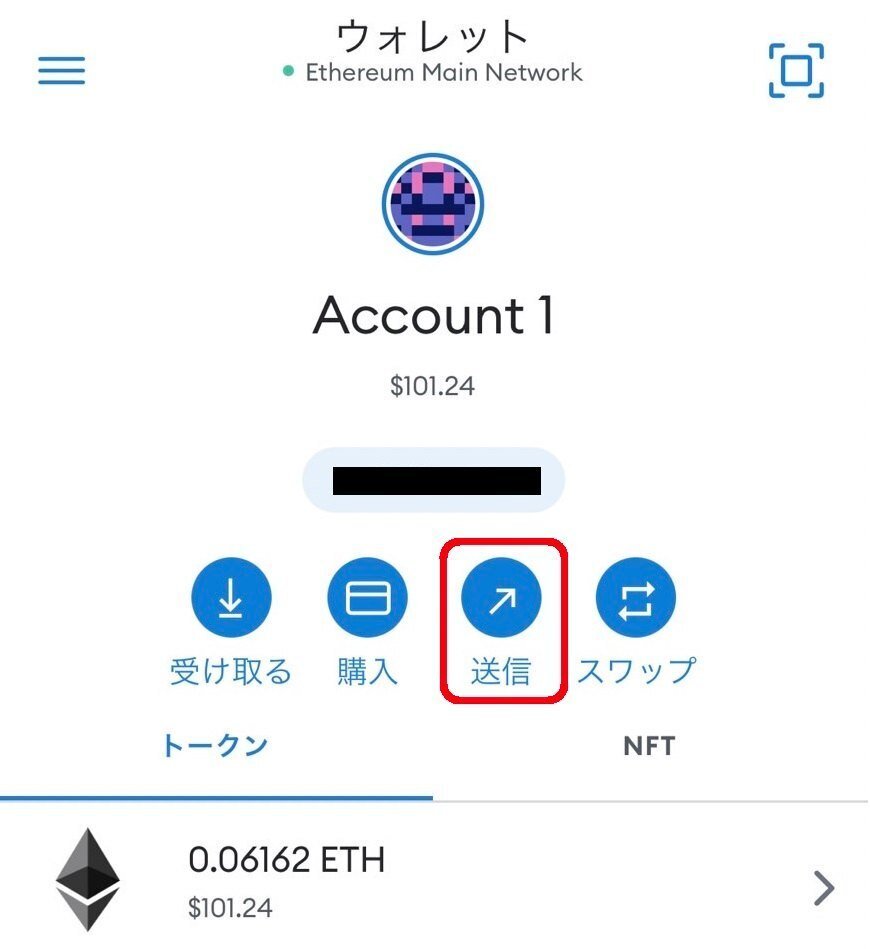
②Toに送り先のアドレスをペーストする
③送金したい通貨を選択し、金額を入力して「次へ」をクリック

④ガス代(手数料)を確認し「送信」をクリック
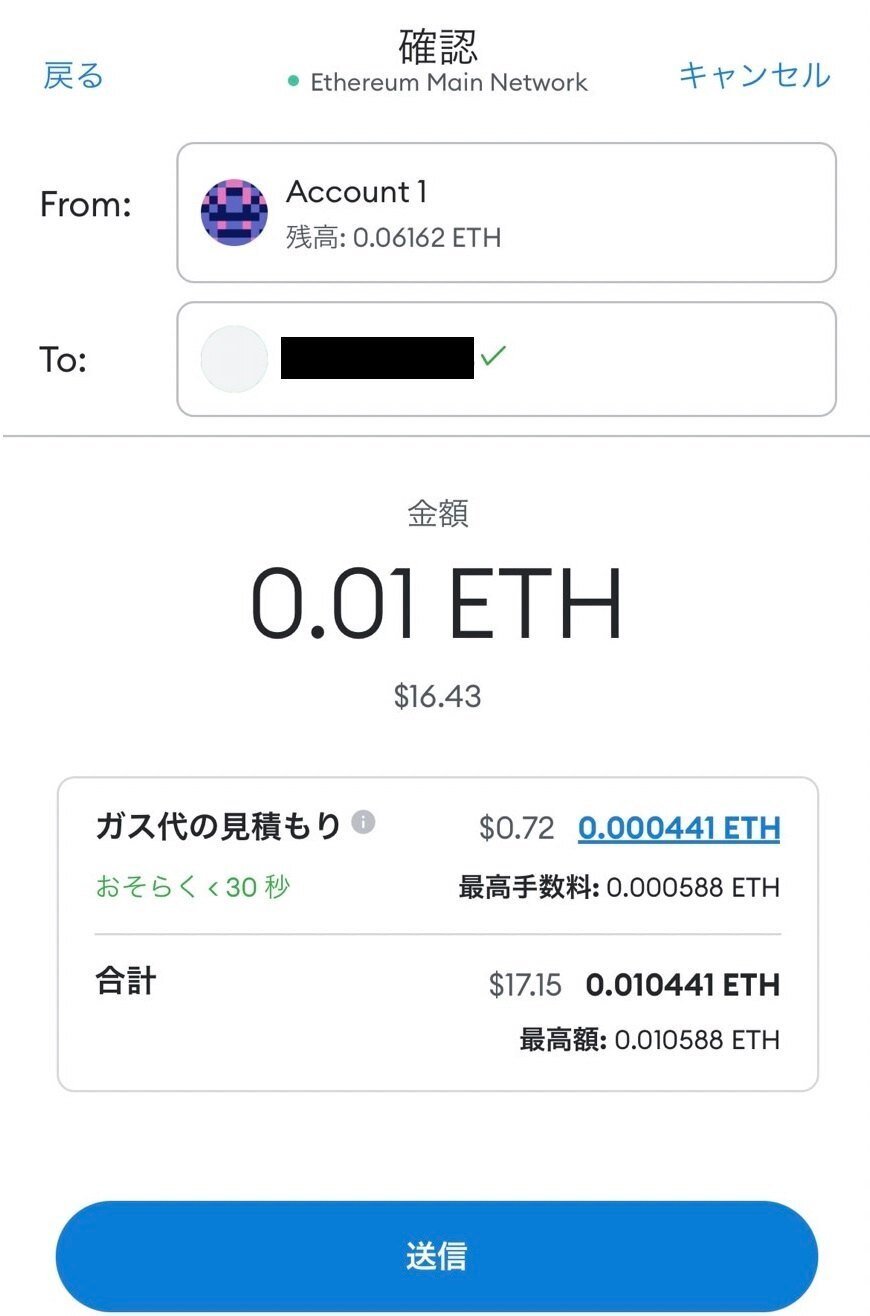
ネットワークの切替と追加
画面上部「ウォレット 現在のネットワーク名」をタップ。
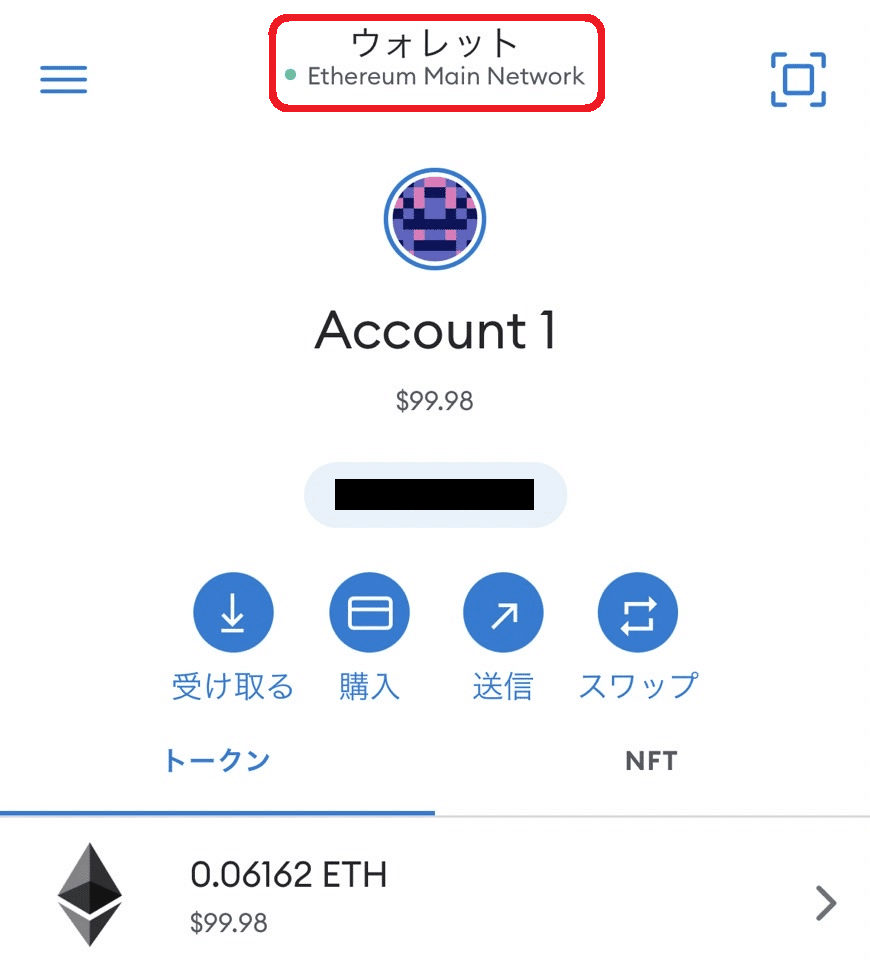
ネットワークを切り替えたい場合
切り替え先のネットワーク名をタップ
ネットワークを追加したい場合
ネットワークを追加をタップ
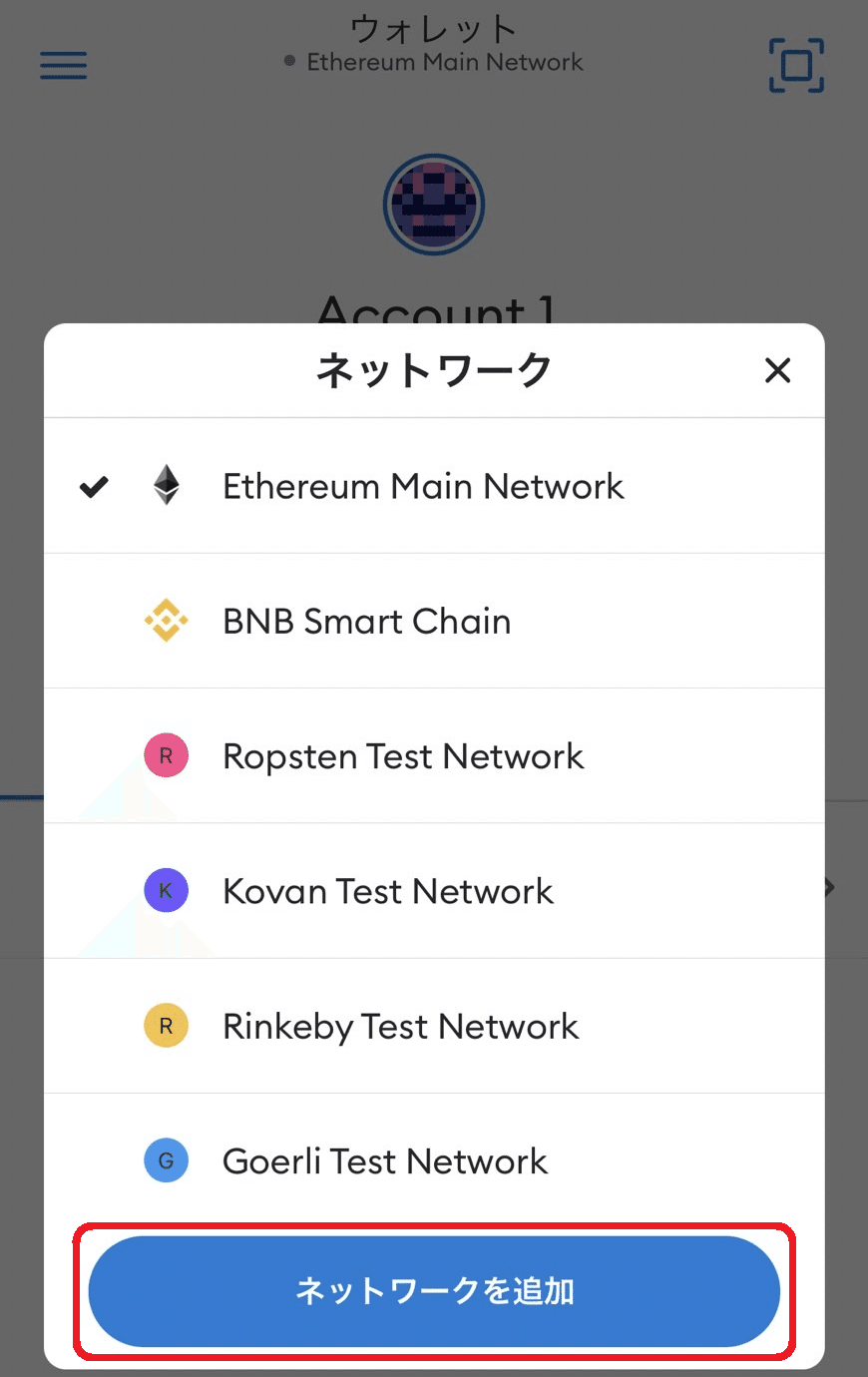
人気のネットワークが表示されます
Polygon Mainnetを追加する場合、ネットワーク名をタップし承認をタップ

ブリッジの方法
ブリッジとは仮想通貨、トークン、NFTなどを特定チェーン上から異なるチェーン上に移動させることを指します
ここでは「イーサリアムネットワークにあるETHをPolygonMainnetへブリッジする方法」を説明します
①メタマスクの下部にある「ブラウザ」をタップ
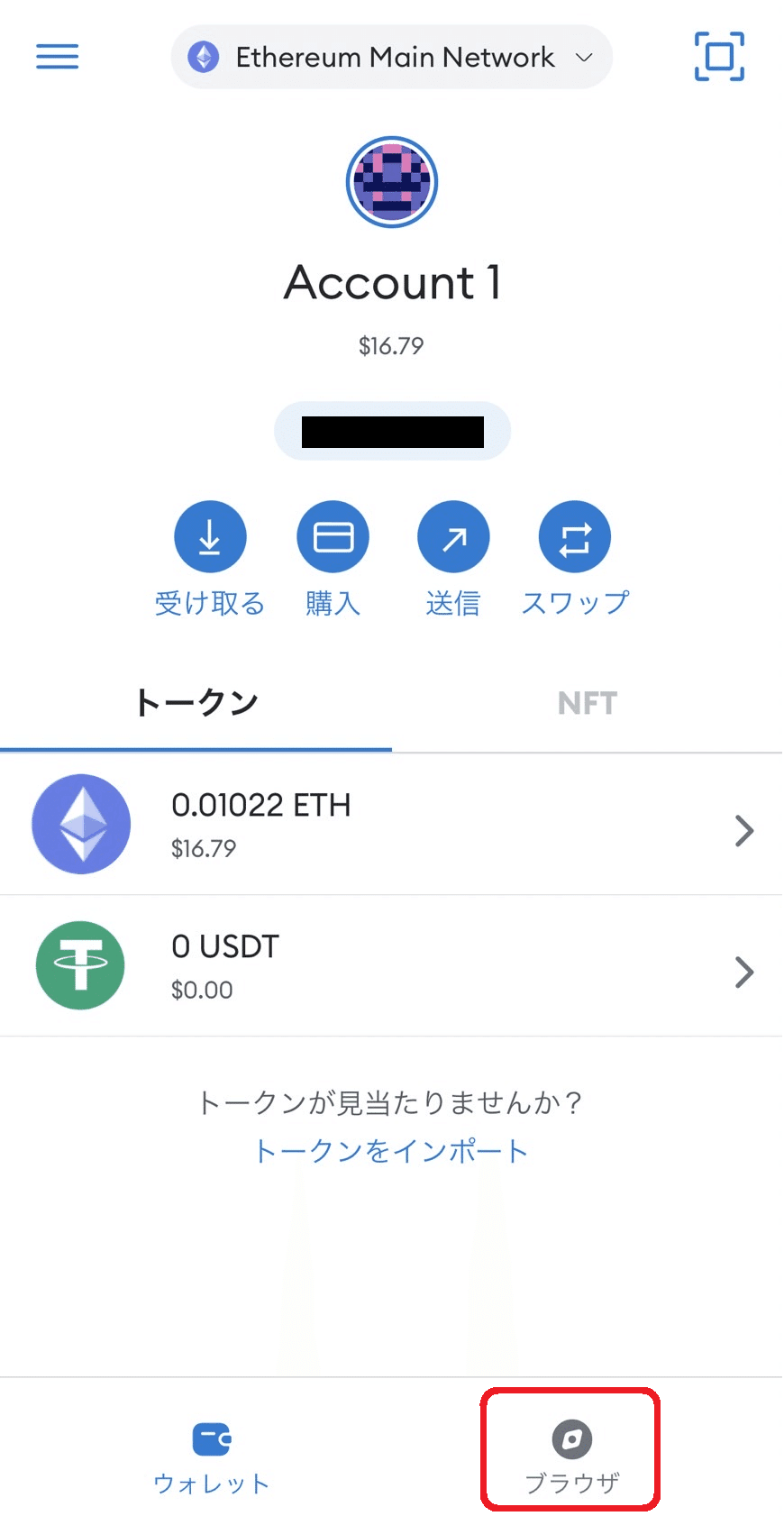
②検索窓にPolygon公式サイトURL👇を入力
https://wallet.polygon.technology/
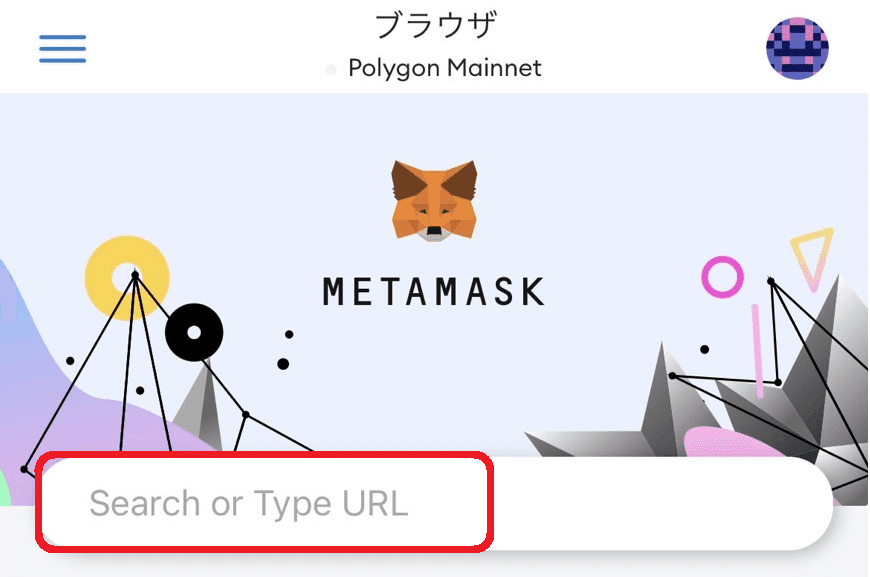
③Polygon Bridgeを選択
※Walletのログイン画面が出た場合はMetaMaskを選び「接続」

④Depositになっていることを確認、通貨と金額を入力「Transfer」をタップ
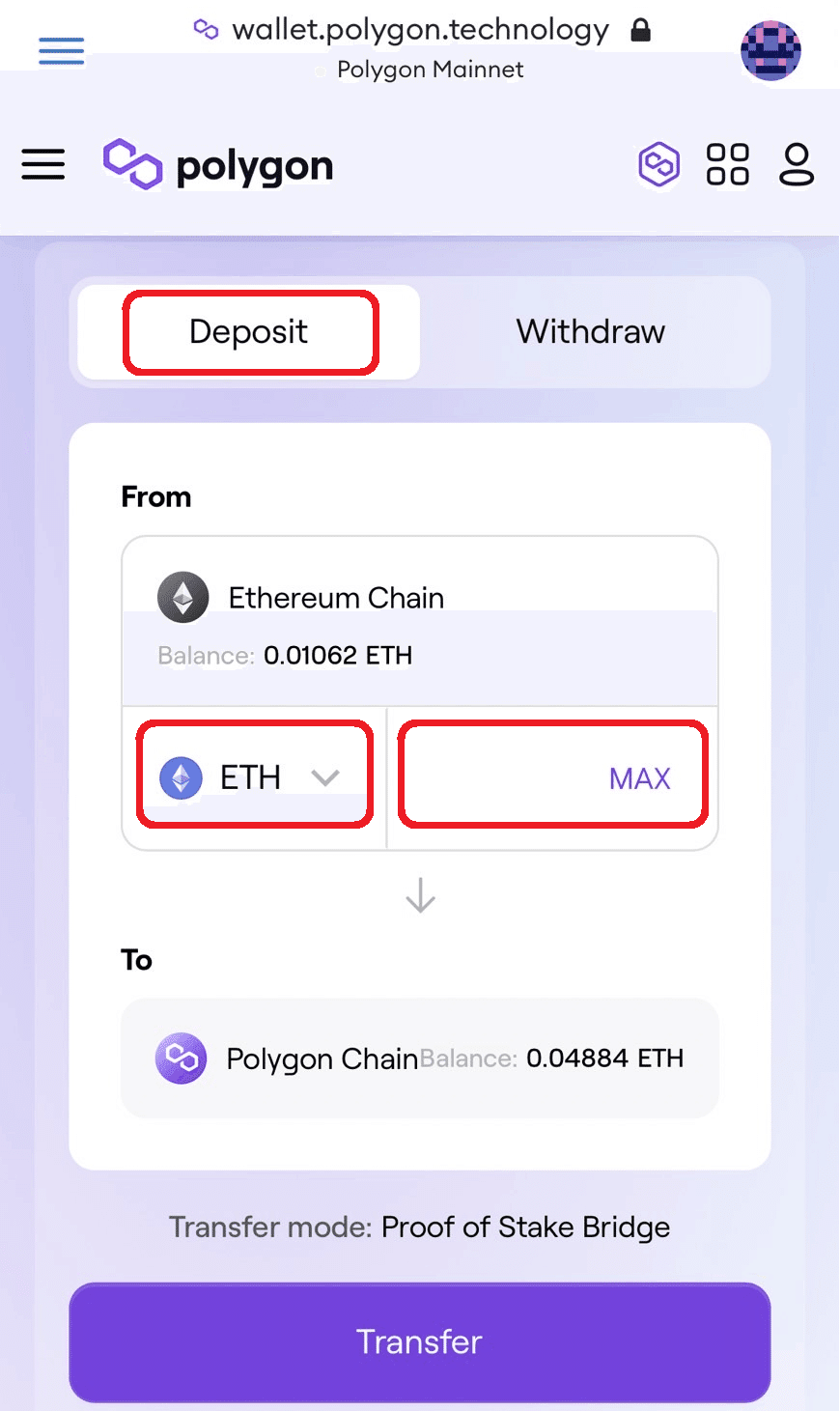
⑤内容を確認し「Continue」をタップ

⑥ガス代を確認し「確認」をタップしブリッジの完了

⑦MetaMaskのネットワークをPolygonMainnetに切り替えます
ブリッジ完了から30分程度でトークンが受け取れます
ブリッジするとETHと同価値のEther(WETH)になります
※一覧にない場合は下記画像の赤枠をタップし受取

スワップの方法
スワップとは、BTCはETHにスワップするなど、ある暗号資産を別の暗号資産に交換することを指します
例としてPolygonMainnetにあるEther(WETH)をTether(USDT)に変える方法を説明します
①ネットワークをPoygonMainnetに切り替え、WETHをタップします

②スワップをタップ

③金額の入力、トークンを選択でUSDT、「クォートを入手」をタップ
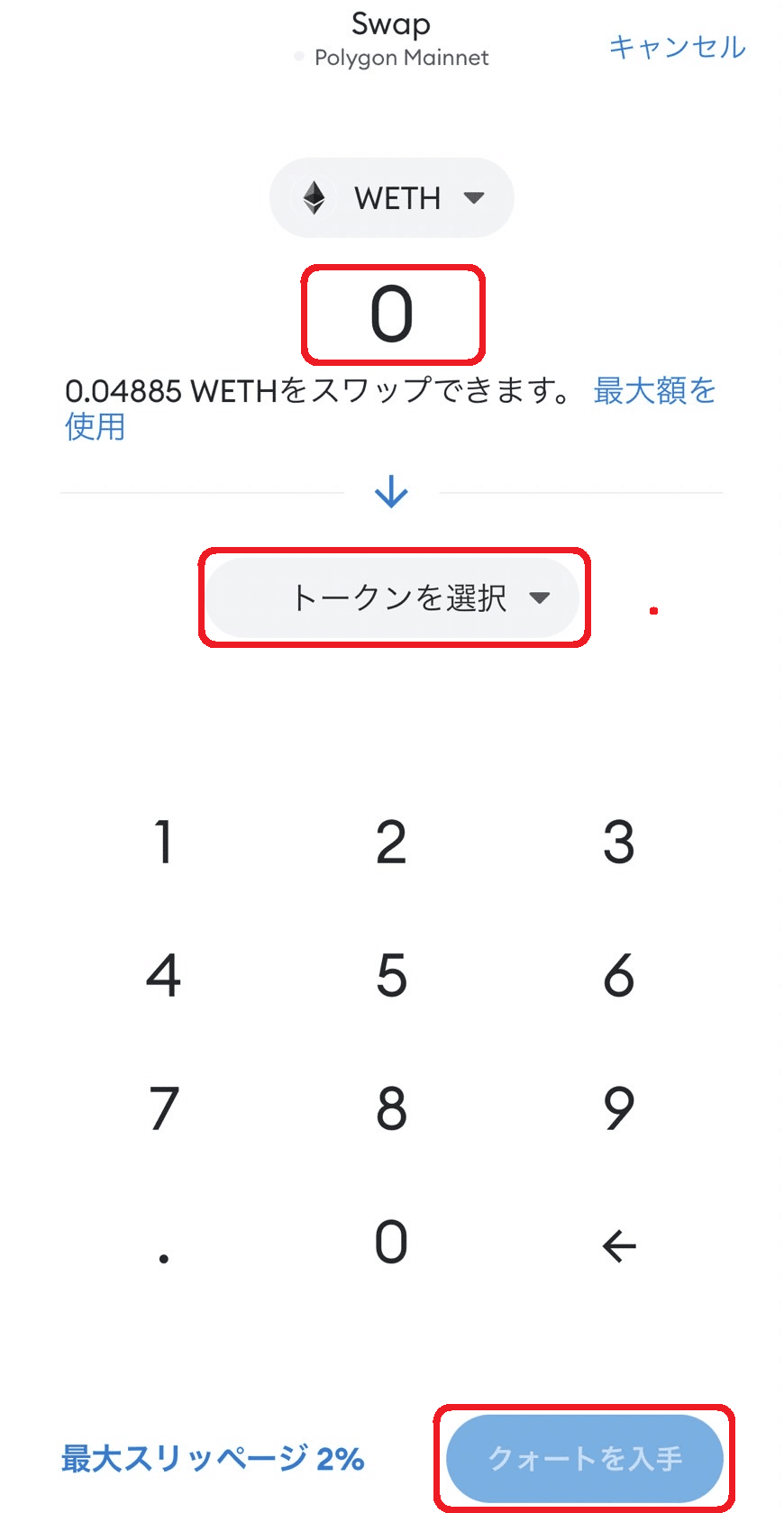
④ガス代を確認し下記枠内をスワイプ
※ガス代のMaticが足りない場合は必要分をクレジットカードで購入する
もしくはEthereumMainNetwork内のETHをMaticにスワップし
PolygonMainnetへブリッジするなどの方法があります
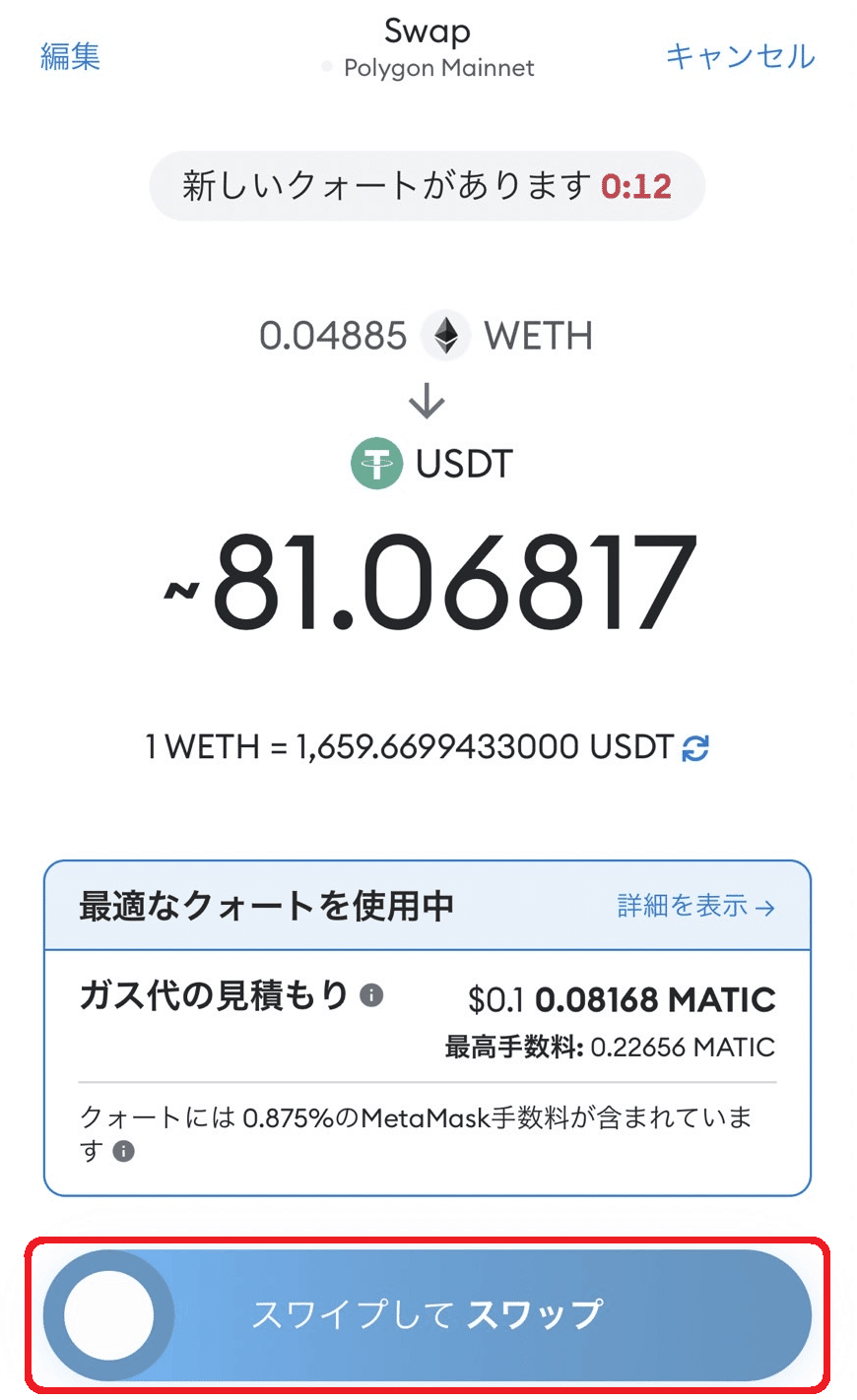
⑤MetamaskでUSDTが確認できれば完了です
仮想通貨をクレジットカードで購入する
クレジットカードやApplePayなどで直接仮想通貨を購入する事が出来ます
ここではクレジットカードでの購入について説明します
①購入する通貨のネットワークに切り替え、購入をタップ
②Debit or Creditを選択し「金額に進む」をタップ
③購入希望通貨と金額を選択しクォートを入手をタップ
※1000USDTを購入の場合、金額は手数料を加味し1050USDが目安です
④入手できる通貨の総量が表示されるので問題なければ購入をタップ
⑤Emailに送られたPINコードを入力
⑥初めての購入の場合、本人確認でIDカード・パスポート・運転免許証の 撮影とセーフィー(開始後20秒ほど頭を円を描く様に回転)が必要
※事前にアプリの設定でMetaMaskのカメラが許可が必要
⑦認証後クレジットカード情報を入力 アプリで確認出来たら完了です
銀行振込で仮想通貨(JPYC)の購入
銀行振込でJPYCを購入してMetaMaskへ直接送り、USDTなどにスワップする事で仮想通貨を購入することが出来ます。※手数料は非常に安いです
①JPYC販売所にアクセス
②購入金額とネットワークを選択
③MetaMaskアプリが受け取りたいネットワークになっている事を確認し
アドレスをコピーして送信アドレスに貼り付け
※MetaMaskのウォレットアドレスは共通ですが切替を習慣化しましょう

④購入者の情報、メールアドレス、同意欄にチェックを入れ確認画面へ
⑤表示された振込先に先ほど記入した購入金額を振込
⑥一定時間後MetaMaskの「ブラウザ」のURL欄からJPYC販売所へアクセス
⑦スライドすると指定ネットワークで購入したJPYCを確認できるので
金額をタップし「トークンを追加」

⑧MetaMaskにJPYCが反映されます
⑨希望する通貨へスワップしましょう
MetaMaskのインストール、通貨の送受信、ネットワークの切替、ブリッジ、スワップの方法については以上です。
